Perché il mio telefono è bloccato in modalità provvisoria?
Pubblicato: 2021-07-12
Quando il tuo Android è in modalità provvisoria, tutte le app di terze parti sul telefono vengono disabilitate. La modalità provvisoria viene utilizzata principalmente come strumento diagnostico. Quando questa modalità è abilitata, avrai accesso solo alle app principali o predefinite sul tuo telefono; tutte le altre funzionalità saranno disabilitate. Ma il tuo telefono può anche rimanere bloccato in modalità provvisoria involontariamente.
Perché il mio telefono Android è in modalità provvisoria?
- A volte, il telefono potrebbe entrare in modalità provvisoria a causa di malware o di un bug che ha interessato il software del telefono.
- Il tuo telefono potrebbe anche entrare in modalità provvisoria perché hai chiamato qualcuno per errore.
- Può anche succedere se alcuni tasti sbagliati vengono premuti involontariamente.
Tuttavia, potresti sentirti frustrato non essendo in grado di uscire dalla modalità provvisoria sul tuo telefono. Non preoccuparti. Attraverso questa guida, esploreremo cinque metodi che puoi utilizzare per uscire dalla modalità provvisoria sul tuo telefono Android.
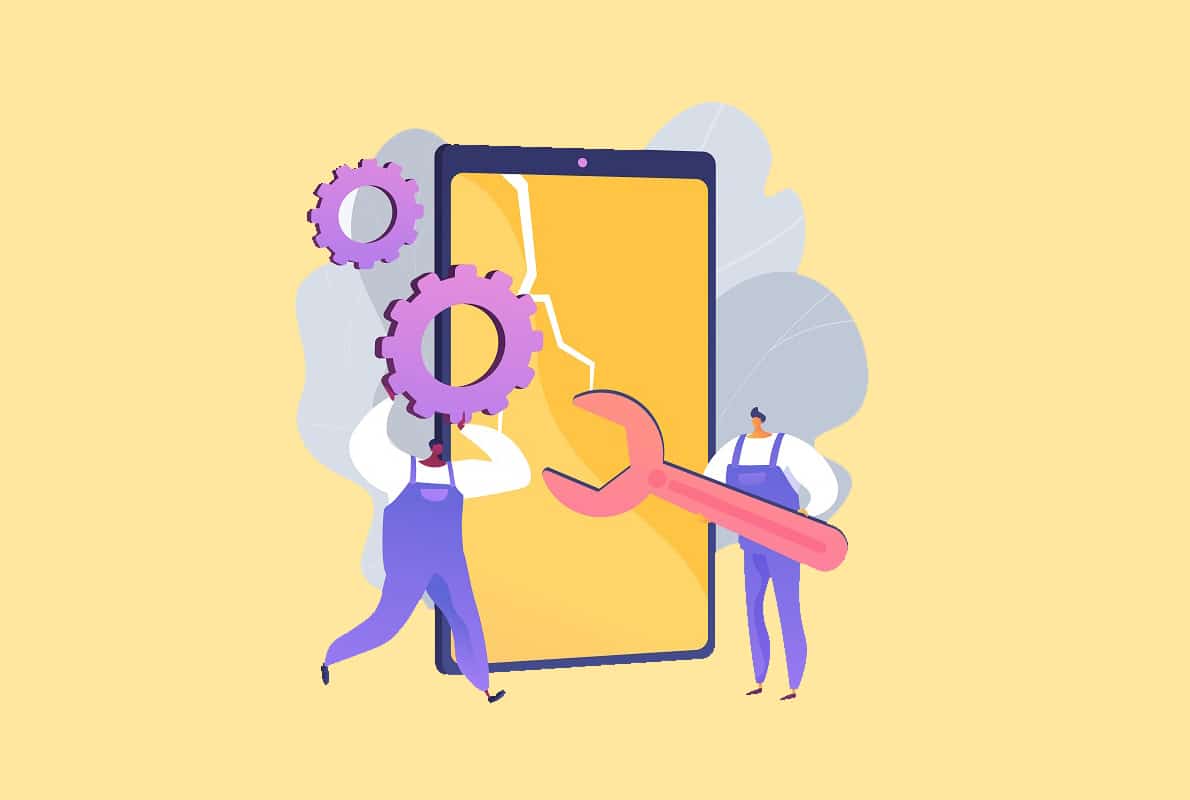
Contenuti
- Come risolvere il telefono bloccato in modalità provvisoria
- Metodo 1: riavvia il dispositivo
- Metodo 2: disabilitare la modalità provvisoria dal pannello delle notifiche
- Metodo 3: verifica la presenza di pulsanti bloccati
- Metodo 4: utilizzare i pulsanti hardware
- Metodo 5: cancella le app malfunzionanti: cancella cache, cancella dati o disinstalla
- Metodo 6: ripristina le impostazioni di fabbrica del dispositivo
Come risolvere il telefono bloccato in modalità provvisoria
Metodo 1: riavvia il dispositivo
Il riavvio del dispositivo può risolvere molti problemi minori sul tuo telefono Android. Può anche uscire dalla modalità provvisoria in modo da poter tornare al suo normale funzionamento. Segui questi semplici passaggi per riavviare il dispositivo e uscire dalla modalità provvisoria sul tuo telefono Android:
1. Tenere premuto il pulsante di accensione . Lo troverai sul lato sinistro o sul lato destro del tuo telefono.
2. Dopo aver premuto e tenuto premuto il pulsante, verranno visualizzate diverse opzioni.
3. Scegli Riavvia.
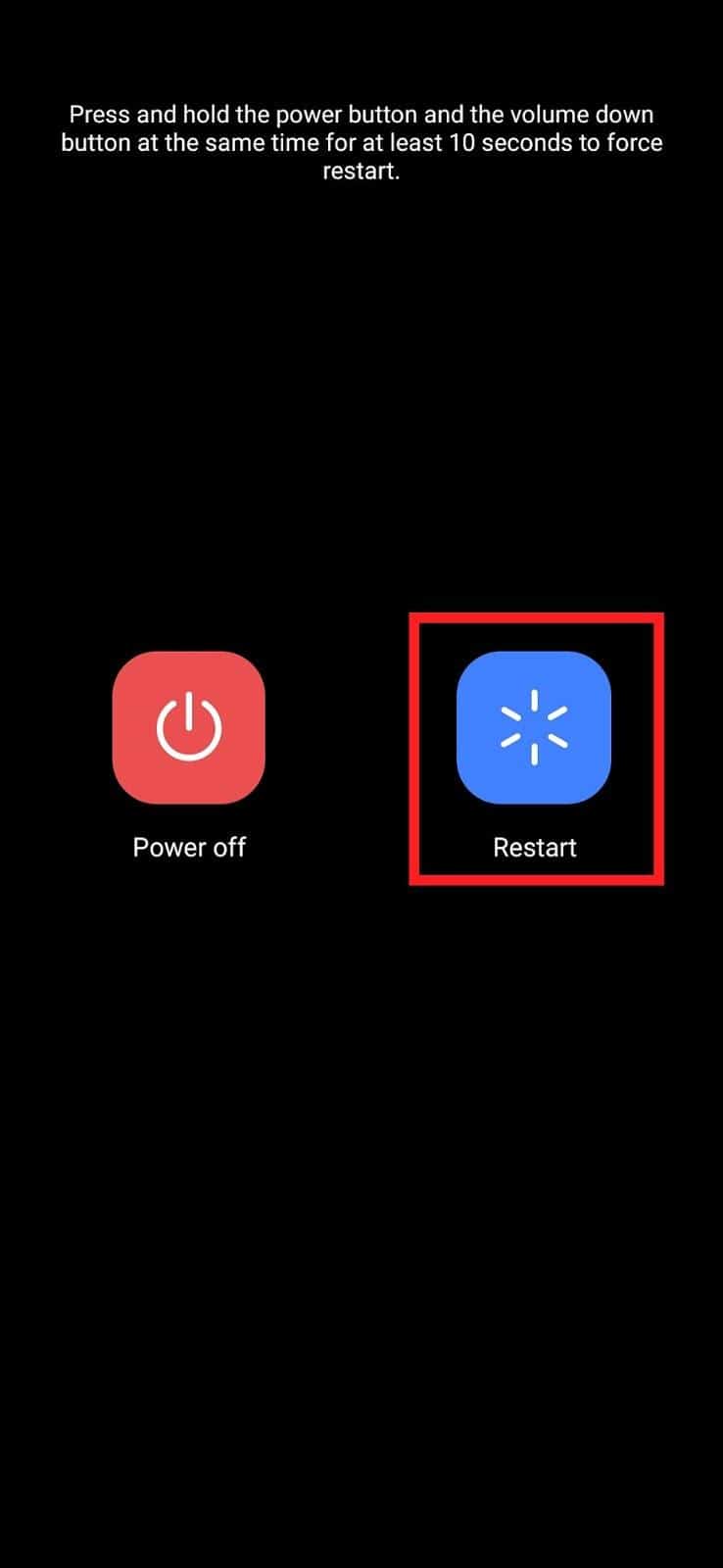
Se non vedi l'opzione Riavvia , continua a tenere premuto il pulsante di accensione per 30 secondi. Il telefono si spegnerà e si accenderà da solo.
Una volta completato il processo di riavvio, il telefono non sarà più in modalità provvisoria.
Metodo 2: disabilitare la modalità provvisoria dal pannello di notifica
Se possiedi un telefono con l'opzione Modalità provvisoria nel pannello delle notifiche, puoi utilizzarla per disattivare la modalità provvisoria.
Nota: questo metodo può essere utilizzato per disattivare la modalità provvisoria Samsung poiché questa funzione è disponibile su quasi tutti i dispositivi Samsung.
1. Apri il pannello delle notifiche scorrendo verso il basso dal bordo superiore dello schermo del telefono.
2. Tocca la notifica Modalità provvisoria abilitata .
Quando lo fai, il telefono si riavvierà e il telefono non sarà più bloccato in modalità provvisoria.
Leggi anche: Come disattivare la modalità provvisoria su Android
Metodo 3: verifica la presenza di pulsanti bloccati
È possibile che alcuni dei pulsanti del telefono siano bloccati. Se il tuo telefono ha una custodia protettiva, controlla se ostruisce uno qualsiasi dei pulsanti. I pulsanti che puoi controllare sono il pulsante Menu e il pulsante Volume su o Volume giù.
Prova a premere e vedere se uno qualsiasi dei pulsanti è premuto. Se non si sbloccano a causa di danni fisici, potrebbe essere necessario visitare un centro di assistenza.
Metodo 4: utilizzare i pulsanti hardware
Se i tre metodi precedenti non hanno funzionato per te, un'altra opzione ti aiuterà a uscire dalla modalità provvisoria. Basta seguire questi semplici passaggi.
1. Spegni il dispositivo. Tieni premuto il pulsante di accensione del tuo telefono Android finché non vedi diverse opzioni visualizzate sullo schermo. Premere Spegnimento .
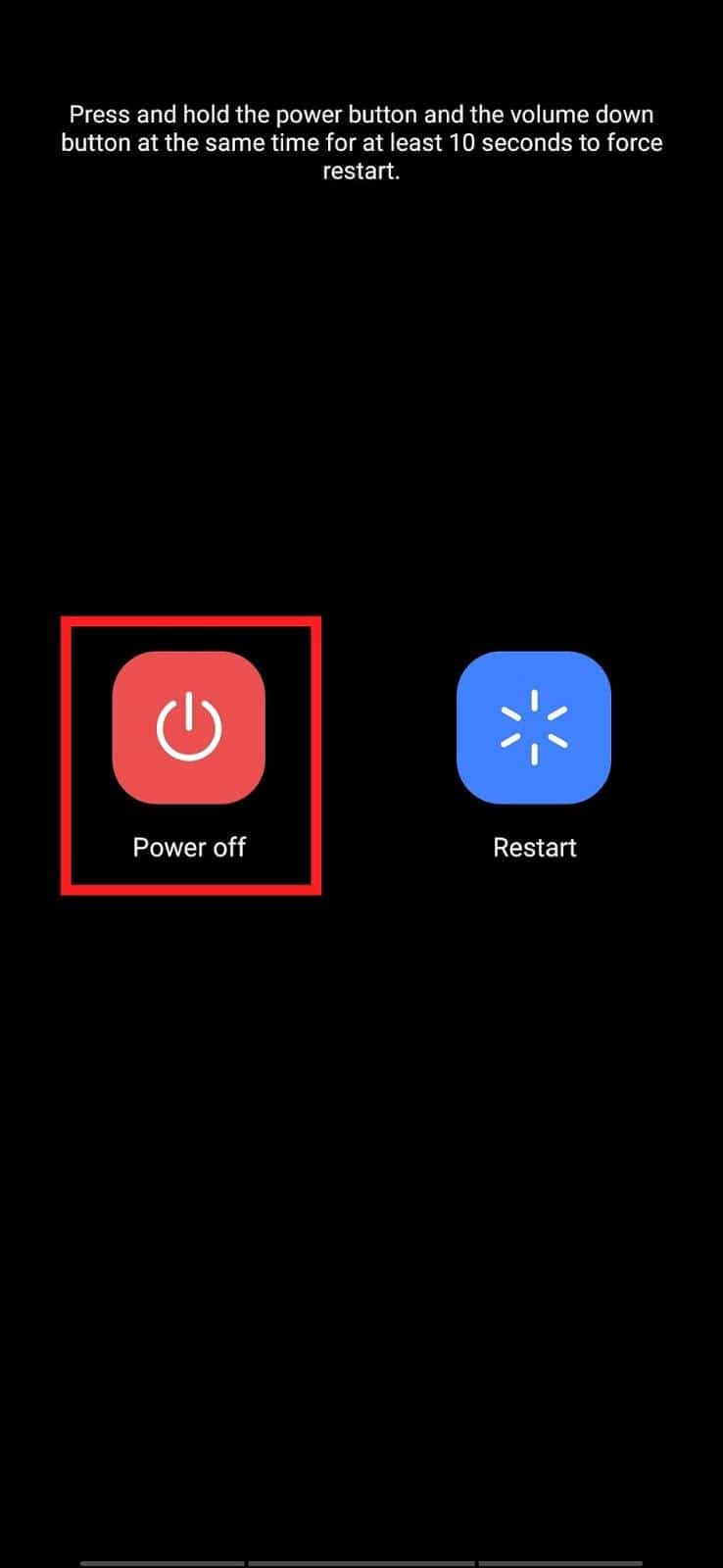
2. Una volta spento il dispositivo, tieni premuto il pulsante di accensione finché non vedi un logo sullo schermo.
3. Non appena viene visualizzato il logo, rilasciare il pulsante di accensione e premere immediatamente e tenere premuto il pulsante di riduzione del volume .
Questo metodo potrebbe funzionare per alcuni utenti. In tal caso, vedrai un messaggio che dice che la modalità provvisoria è disattivata. Se questo metodo per uscire dalla modalità provvisoria sul tuo telefono Android non ha funzionato per te, puoi controllare gli altri metodi.

Metodo 5: cancella le app malfunzionanti: cancella cache, cancella dati o disinstalla
Potrebbe esserci la possibilità che una delle app che hai scaricato stia costringendo il tuo telefono a rimanere bloccato in modalità provvisoria. Per verificare quale app potrebbe essere il problema, controlla i download più recenti prima che il telefono entri in modalità provvisoria.
Una volta individuata l'app malfunzionante, hai tre opzioni: svuota la cache dell'app, svuota la memoria dell'app o disinstalla l'app. Anche se non sarai in grado di utilizzare app di terze parti in modalità provvisoria, accederai alle impostazioni dell'app.
Opzione 1: svuota la cache dell'app
1. Vai su Impostazioni dal menu dell'app o dal pannello delle notifiche .
2. Nel menu delle impostazioni, cerca App e Notifiche e toccalo. In alternativa, puoi semplicemente cercare il nome dell'app nella barra di ricerca.
Nota: in alcuni telefoni cellulari, le app e le notifiche possono essere denominate Gestione app. Allo stesso modo, Vedi tutte le app può essere denominato Elenco app. Varia leggermente per i diversi dispositivi.
3. Tocca il nome dell'app problematica.
4. Fare clic su Archiviazione. Ora, premi Cancella cache.
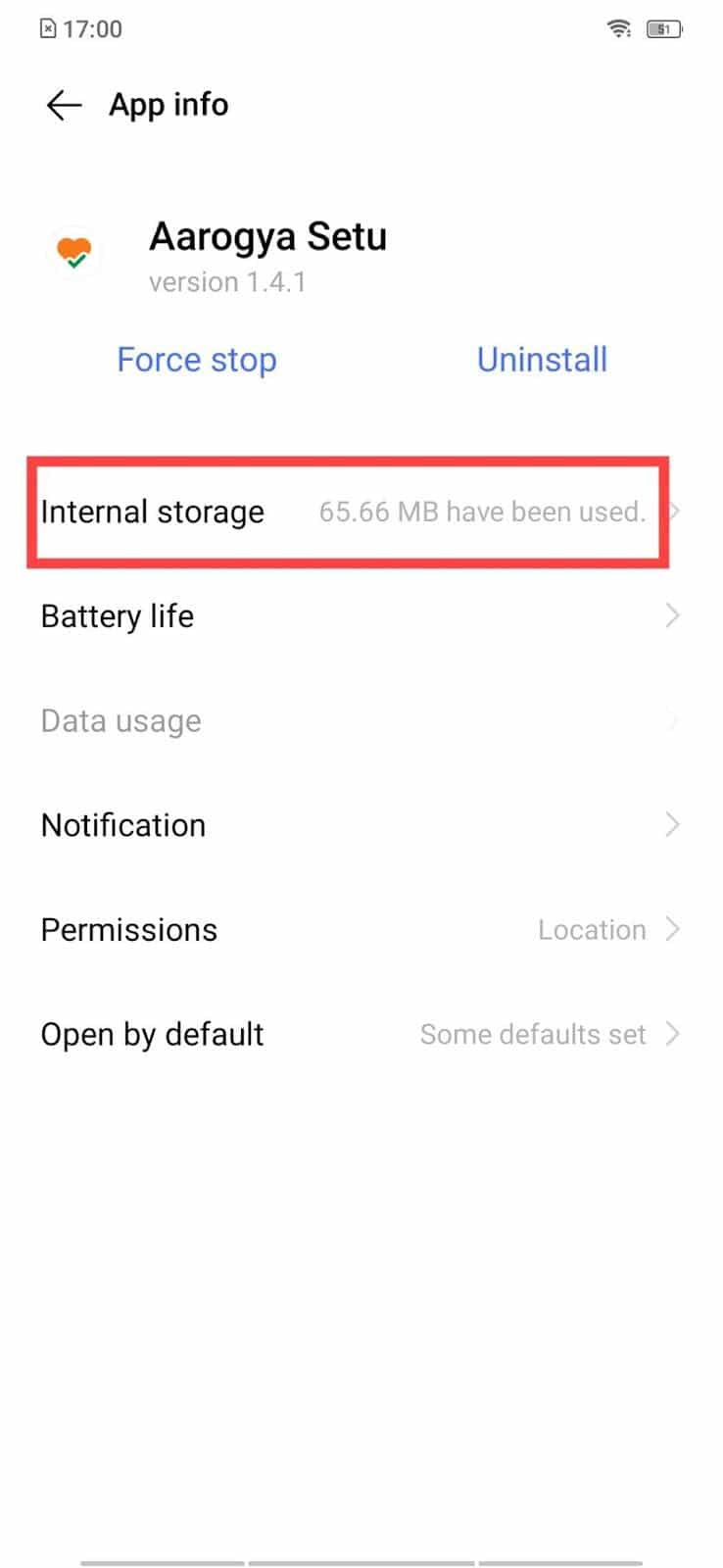
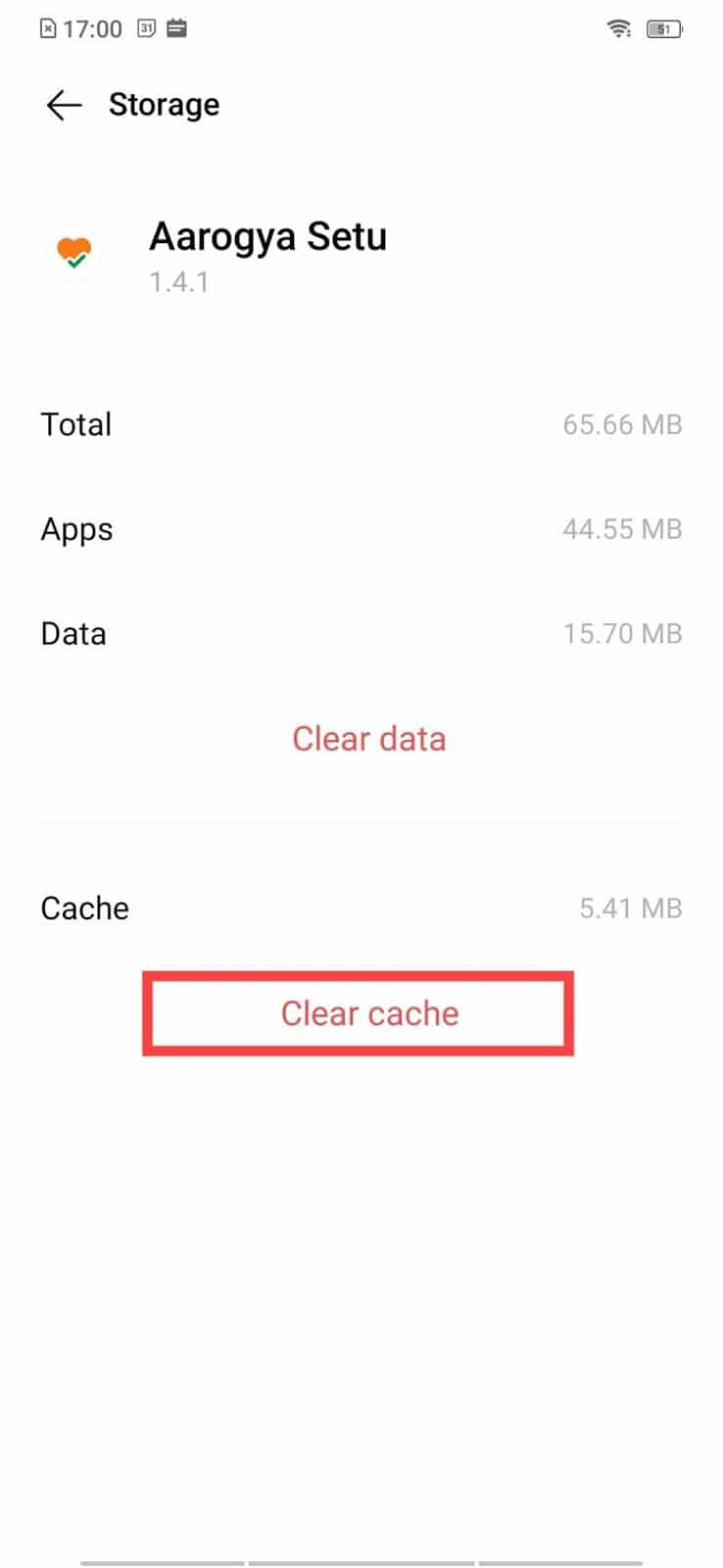
Controlla se il tuo telefono è uscito dalla modalità provvisoria. Dovresti anche provare a riavviare di nuovo il telefono. Il tuo telefono è fuori dalla modalità provvisoria? In caso contrario, puoi provare a cancellare lo spazio di archiviazione dell'app.
Opzione 2: cancella lo spazio di archiviazione dell'app
1. Vai su Impostazioni.
2. Tocca App e notifiche , quindi tocca Vedi tutte le app.
Nota: in alcuni telefoni cellulari, le app e le notifiche possono essere denominate Gestione app. Allo stesso modo, Vedi tutte le app può essere denominato Elenco app. Varia leggermente per i diversi dispositivi.
3. Tocca il nome dell'app problematica.
4. Toccare Memoria , quindi premere Cancella memoria/dati .
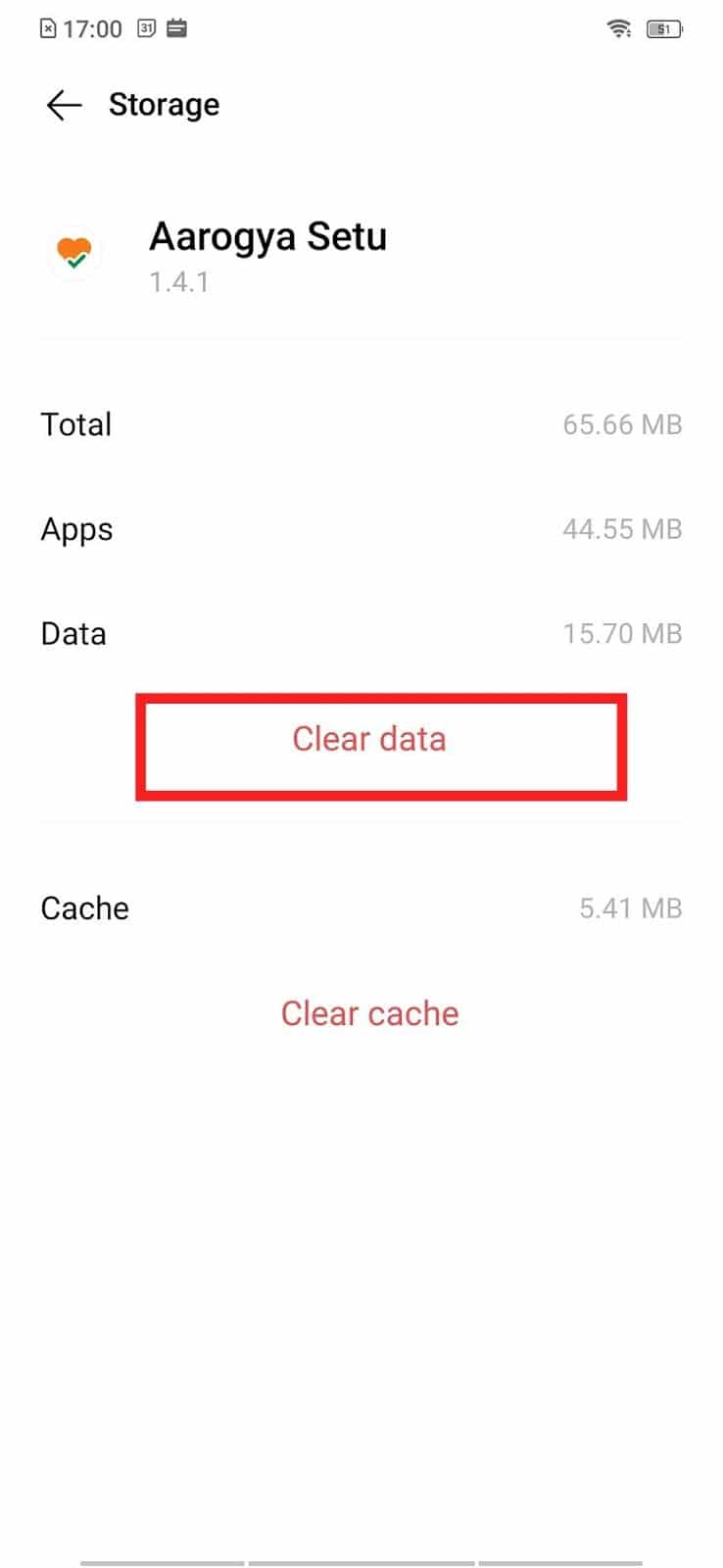
Se il telefono è ancora bloccato in modalità provvisoria, devi disinstallare l'app incriminata.
Opzione 3: disinstalla l'app
1. Vai su Impostazioni.
2. Passa a App e notifiche > Vedi tutte le app .
3. Tocca il nome dell'app incriminata.
4. Toccare Disinstalla e quindi premere OK per confermare.
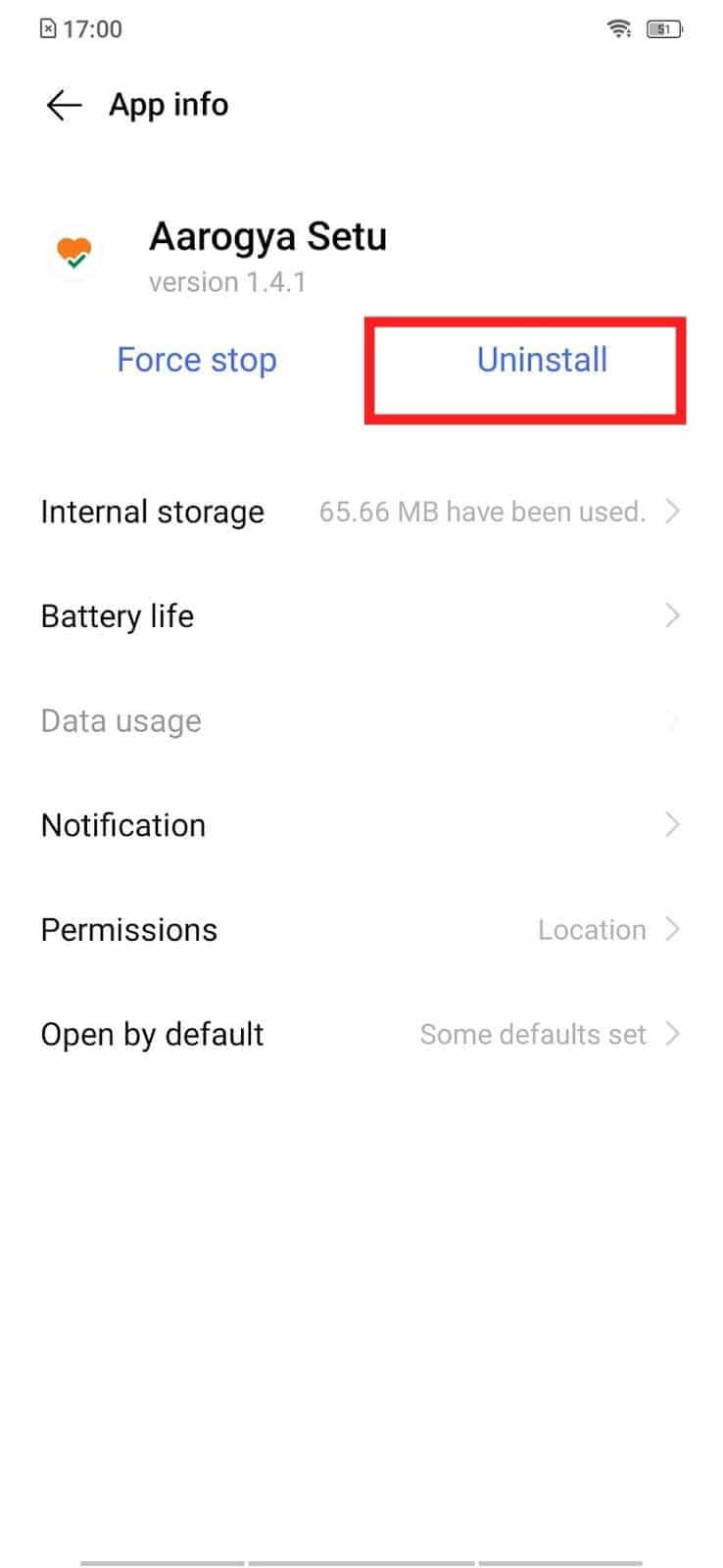
Metodo 6: ripristina le impostazioni di fabbrica del dispositivo
Questo metodo dovrebbe essere utilizzato solo se hai provato tutto il resto e non ha risolto il tuo problema. Il ripristino delle impostazioni di fabbrica cancellerà tutti i dati sul telefono. Assicurati di eseguire il backup di tutti i tuoi dati prima di seguire questi passaggi!
Nota: assicurati di eseguire il backup di tutti i tuoi dati prima di ripristinare il telefono.
1. Vai all'applicazione Impostazioni .
2. Scorrere il menu verso il basso, toccare Sistema , quindi toccare Avanzate.
Se non è presente alcuna opzione denominata Sistema, cerca in Impostazioni aggiuntive > Backup e ripristino.
3. Vai a Opzioni di ripristino e quindi scegli Cancella tutti i dati (Ripristino di fabbrica).
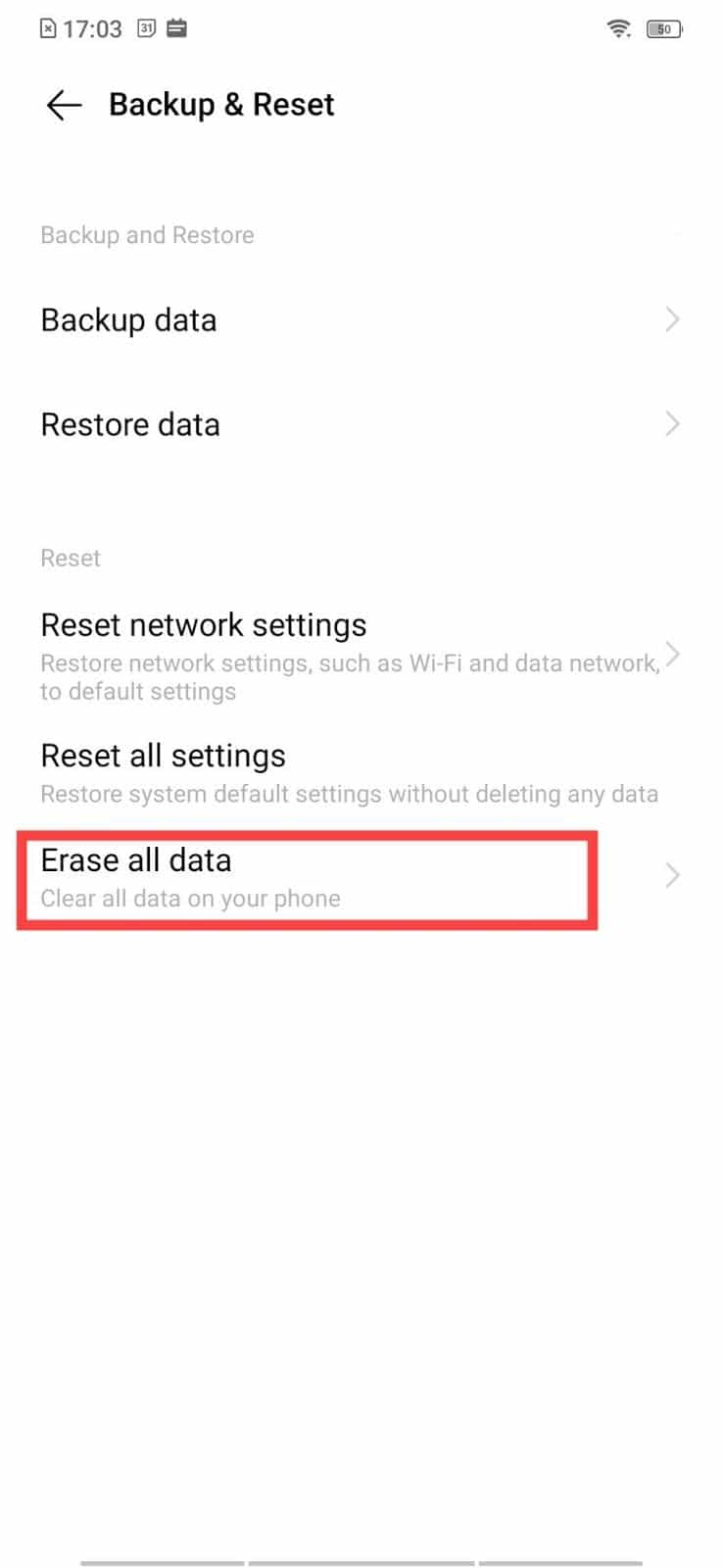
4. Il telefono richiederà il PIN, la password o la sequenza. Si prega di inserirlo.
5. Tocca Cancella tutto per ripristinare le impostazioni di fabbrica del telefono .
Se tutti i metodi elencati in questa guida non riescono a risolvere questo problema, è necessario che sia affrontato da un professionista. Visita il centro di assistenza Android più vicino e loro ti aiuteranno.
Consigliato:
- Risolvi gli arresti anomali del computer in modalità provvisoria
- 7 modi per risolvere Android bloccato in modalità provvisoria
- Ripara il telefono Android continua a riavviarsi in modo casuale
- Come trovare il tuo numero di telefono su Android
Ci auguriamo che questa guida sia stata utile e che tu sia stato in grado di risolvere il problema del telefono bloccato in modalità provvisoria . Facci sapere quale metodo ha funzionato meglio per te. Se hai domande/commenti su questa guida, sentiti libero di lasciarli nella sezione commenti.
